
học viện nông nghiệp việt nam
trung tâm tin học



Top 9 thủ thuật cơ bản trong Powerpoint giúp bản trình chiếu của bạn trở nên thu hút hơn
Đối với người sử dụng Powerpoint để thiết kế, việc có thể nắm được những mẹo và thủ thuật thao tác để khiến bản trình bày của mình nhìn chuyên nghiệp và đẹp hơn là điều cần thiết. Trong bài viết này VITC sẽ giới thiệu cho bạn top 9 thủ thuật cơ bản hay được sử dụng nhất khi thiết kế Powerpoint. Hãy cùng tìm hiểu nhé!
Thủ thuật 1: Sử dụng Template
Template trong Powerpoint là những slide có bố cục được thiết kế sẵn, hài hoà về màu sắc, thống nhất về font chữ và cũng rất đa dạng về lựa chọn. Đối với những bạn mới bắt đầu thiết kế bằng Powerpoint, việc sử dụng Template sẽ giúp bạn gỡ rối vấn đề không biết bắt đầu thiết kế từ đâu. Hạn chế những lỗi thiết kế cơ bản như sử dụng font chữ không đồng nhất hay sắp xếp các thành phần trong slide một cách không có trật tự.

Hình 1: Sử dụng template trong Powerpoint
Thủ thuật 2: Chèn chú thích dưới chân trang
Dường như đây là một chi tiết rất nhỏ nhưng lại khiến cho bài thuyết trình của bạn trở nên chuyên nghiệp hơn rất nhiều. Nếu trong bài viết của bạn có một từ hoặc một cụm từ dễ gây khó hiểu. Bạn có thể chú thích, giải nghĩa của cụm từ đó bằng thao tác chèn chú thích dưới chân trang. Điều này không chỉ tạo thuận lợi cho việc thuyết trình của bạn, mà còn tạo thiện cảm rất nhiều cho người xem.
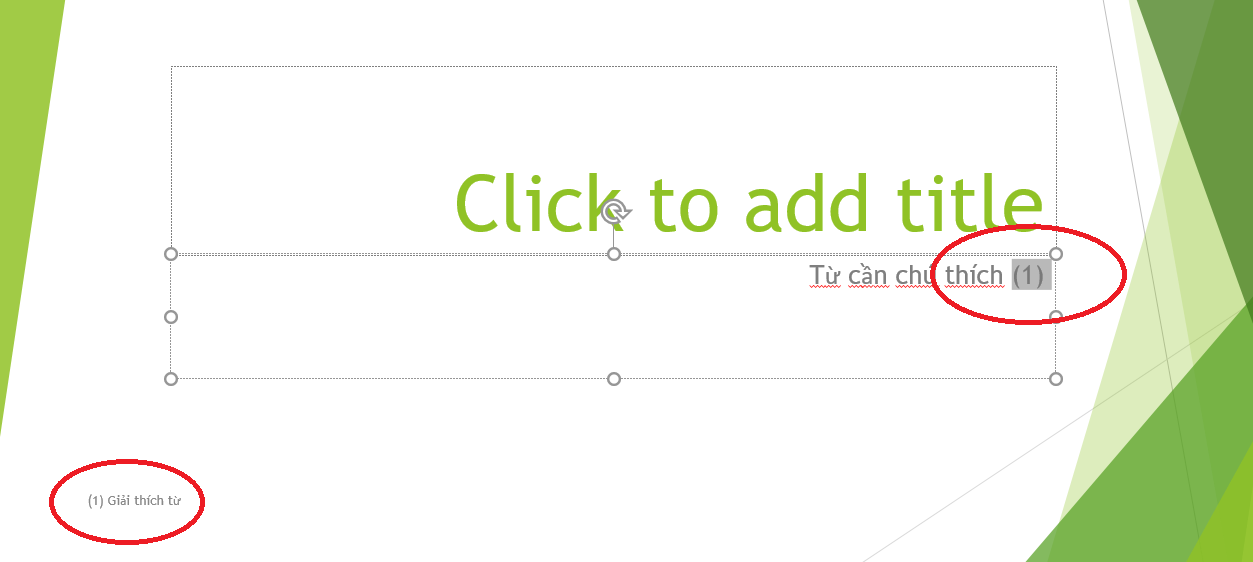
Hình 2: Chèn chú thích trong Powerpoint.
Thủ thuật 3: Tạo hiệu ứng cho các thành phần trong slide
Việc bạn áp dụng những hiệu ứng trong Animation của Powerpoint vào các thành phần trong bài thuyết trình của bạn sẽ khiến slide trở nên sinh động và thu hút người xem hơn rất nhiều so với việc chỉ show ra một trang trình chiếu tĩnh, cứng ngắc. Tuy nhiên, với một slide có nhiều thành phần, bạn chỉ nên áp dụng các hiệu ứng Animation vào các phần nổi bật nhất, không nên sử dụng hiệu ứng quá nhiều, dễ gây rối mắt và mất tập trung.
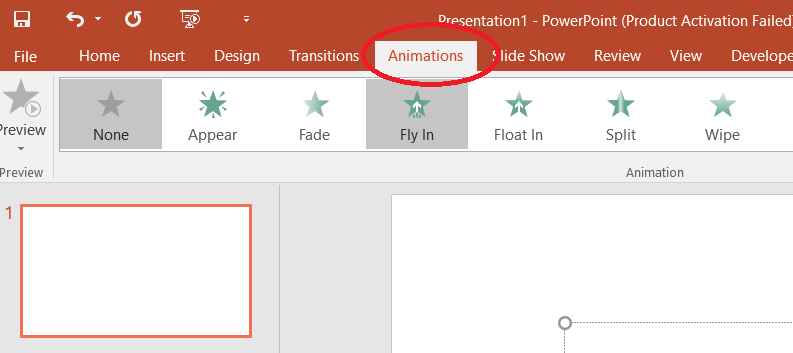
Hình 3: Tạo hiệu ứng cho các thành phần trong Powerpoint.
Thủ thuật 4: Tạo hiệu ứng chuyển tiếp giữa các slides
Đây cũng là một chi tiết khá nhỏ nhưng lại cực kỳ quan trọng góp phần gây ấn tượng với người xem về độ chuyên nghệp trong trang thiết kế của bạn. Ngoài ra việc sử dụng hiệu ứng chuyển tiếp cũng tăng thêm tính liên kết giữa các slides hơn rất nhiều.
Trong Powerpoint có sẵn các loại hiệu ứng chuyển rất đẹp và đa dạng như Subtle, Exciting, Dynamic Content. Bạn chỉ cần sử dụng những thao tác đơn giản đã có thể nhanh chóng tạo được hiệu ứng chuyển tiếp cho các trang trình bày của mình.
Thủ thuật 5: Sử dụng background động
Giống như với việc tạo hiệu ứng, khi bạn không còn sử dụng những background tĩnh vào slide nữa, thay vào đó là một background động và bắt mắt, thì chắc chắn trang trình chiếu của bạn đã trở thành một sự khác biệt và thu hút người xem hơn.
Tuy nhiên trong trường hợp slide của bạn có chứa nhiều thông tin, hoặc riêng về mặt trình bày các thành phần đã rất sinh động rồi, thì bạn không nên sử dụng background động nữa.
Thủ thuật 6: Loại bỏ nền ảnh
Loại bỏ nền ảnh trước khi insert vào slide là điều bạn cần phải làm để bản trình bày được rõ ràng và đẹp hơn. Ảnh vẫn còn nền sẽ khiến việc thiết kế của bạn gặp khó khăn trong việc phối hợp với bố cục và làm sao để phù hợp với các thành phần khác trong slide.
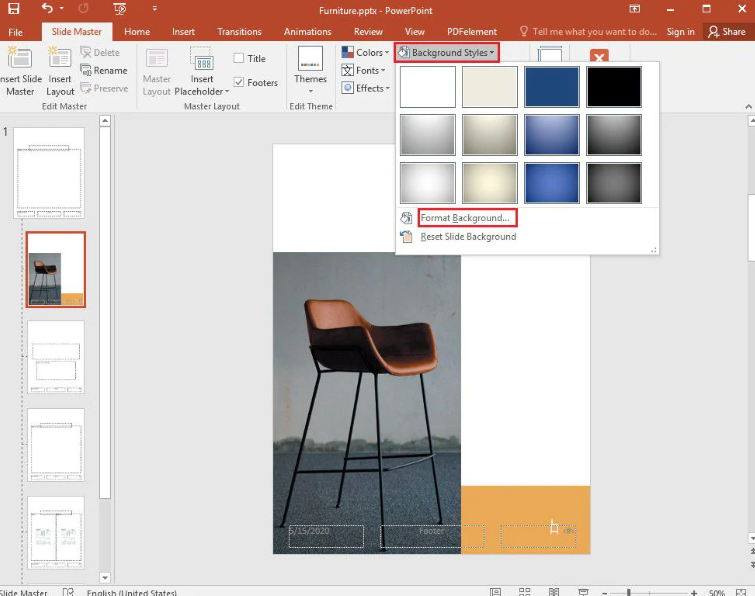
Hình 4: Loại bỏ nền ảnh trong Powerpoint
Thủ thuật 7: Nhúng font chữ vào Powerpoint
Tuỳ vào mục đích thiết kế Powerpoint, bạn cần phải có một font chữ phù hợp và thống nhất xuyên suốt bản trình bày. Tuy nhiên không phải lúc nào các font chữ mới cũng được nhúng mặc định để bạn có thể sử dụng, điều này gây ra tình trạng lỗi font chữ. Đó là lý do vì sao bạn cần biết và sử dụng thủ thuật nhúng font chữ để khiến font chữ trong Powerpoint của mình trở nên chính xác và thống nhất.
Chèn ảnh vào dưới hoặc trên đoạn text, chuyển ảnh thành background trong slide là một cách làm thường thấy khi thiết kế Powerpoint. Nhưng bạn đã bao giờ thử tạo background cho chữ bằng ảnh chưa? Mặc dù cách thực hiện rất dễ dàng, nhưng chỉ với một vài thao tác như vậy, slide của bạn lập tức trở nên khác biệt và có điểm nhấn hơn rất nhiều
Tuy nhiên bạn cũng lưu ý nên sử dụng những bức ảnh phù hợp để khiến chữ của bạn nổi bật chứ không bị lu mờ, làm mất tác dụng của mục đích ban đầu.

Hình 5: Lồng ảnh vào chữ trong Powerpoint.
Thủ thuật 9: Áp dụng sự tương phản
Sự tương phản trong thiết kế là một trong những yếu tố quan trọng góp phần tạo nên sự hài lòng và thoả mãn của người xem khi nhìn vào trang thiết kế của bạn.
Sử dụng màu chữ tương phản với màu nền khiến người xem chú ý tới nội dung bạn muốn nhấn mạnh. Sử dụng những bức ảnh có gam màu tương phản để truyền tải một cách sáng tạo nhưng vô cùng hiệu quả.
Hãy thử áp dụng một cách hài hoà và có mục đích các sự tương phản như sáng tối, to nhỏ, cao thấp hay đậm nhạt vào các thành phần trong slide, để thấy được một góc cạnh thiết kế hoàn khác nhé.

Hình 6: Áp dụng sự tương phản trong Powerpoint
Trên đây là top 9 thủ thuật thiết kế trong Powerpoint mà bạn cần nắm nếu muốn sử dụng ứng dụng này một cách nhanh chóng và chuyên nghiệp hơn. Ngoài ra, bạn cũng có thể tham khảo thêm 9 nguyên tắc thiết kế trong Powerpoint để có thể nắm rõ hơn những điều mình cần biết trước khi bắt tay vào thiết kế. VITC hy vọng bài viết này sẽ giúp bạn có trải nghiệm tốt hơn khi sử dụng Powerpoint. Nếu bạn thấy hữu ích, hãy giúp VITC chia sẻ bài viết này cho bạn bè của mình nhé!